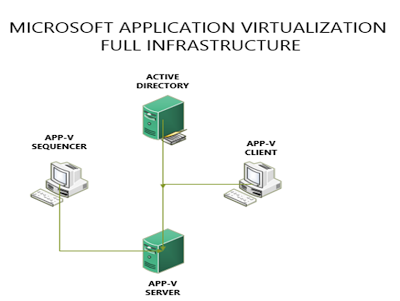Creación de un Paquete de Aplicación App-V 5.0
Antes de empezar con nuestro paquete; se me es conveniente revisar en que va nuestra arquitectura de App-V así que miremos.
Como podemos ver tenemos nuestra infraestructura completa, entonces ya podemos empezar a crear paquetes de aplicaciones para poder usarlas.
Para crear aplicaciones nos dirigimos al App-V Sequencer y seguimos los siguientes pasos:
Abrimos App-V 5.0 como administrador y damos click en Create a New Virtual Application Package
En esta parte seleccionamos Create Package (default); y damos click en Next
Aquí hacemos click en Next
En esta parte el asistente nos pregunta el tipo de aplicación que vamos a empaquetar; así que elegimos Standard Application (default) y damos click en Next.
En este paso seleccionamos la ubicación del instalador por medio de Browse; una vez encontrado damos click en Next.
Aquí le damos el nombre de nuestro paquete y además localizamos el directorio de la aplicación y luego de eso hacemos click en Next
Esperamos a que cargue el ejecutable de nuestra aplicación; que para este caso es Microsoft Office 2010.
Una vez que se inicie la instalación de office o del programa que estemos instalando nos aparecerá la siguiente información; lo cual una vez terminemos de instalar office debemos decir I am finished installing.
Ya en el asistente de instalación de Office la hacemos normalmente y pues empecemos con dar nuestro Product Key
Aceptamos los términos y damos click en Continuar
Aquí seleccionamos los programas de office que deseemos instalar.
Esperemos a que se instalen
...............
Una vez terminada damos click en close
Una vez aquí nos aseguramos de que quede seleccionado I am Finished Installing
y hacemos click en Next
Aquí el asistente va revisar los cambios que se han hecho en el sistema y debemos esperar
Una vez revisado el sistema el asistente nos mostrará el software que instalamos en este caso Office; le damos Run All o Run Selected si lo queremos hacer programa tras programa; una vez hecho eso damos click en Next
El asiste vuelve y revisa de que los cambios se ejecutaron correctamente y esperamos a los resultados.
Aquí nos muestra las posibles causas por las que un paquete de App-V no funcione así que revisamos y luego damos click en Next.
Aquí tenemos dos opciones si crear el paquete por defecto o personalizándolo, así que en este caso vamos a personalizarlo
Aquí le decimos al asistente en que sistemas operativos permitimos ejecutar estos paquetes; definimos si en todos o en algunos y damos click en Next
Aquí le decimos donde guardar el paquete de App-v y hacemos click en Create
Esperamos a que se cree....
Una vez creado damos click en Close y Listo tenemos nuestro paquete de App-V
Eso es todo por ahora en mi siguiente post mostrare como publicar una aplicación en App-V Server 5.0 y además de eso recibir el paquete en App-V Client 5.0 para poder ser usado.
Muchas Gracias!!!